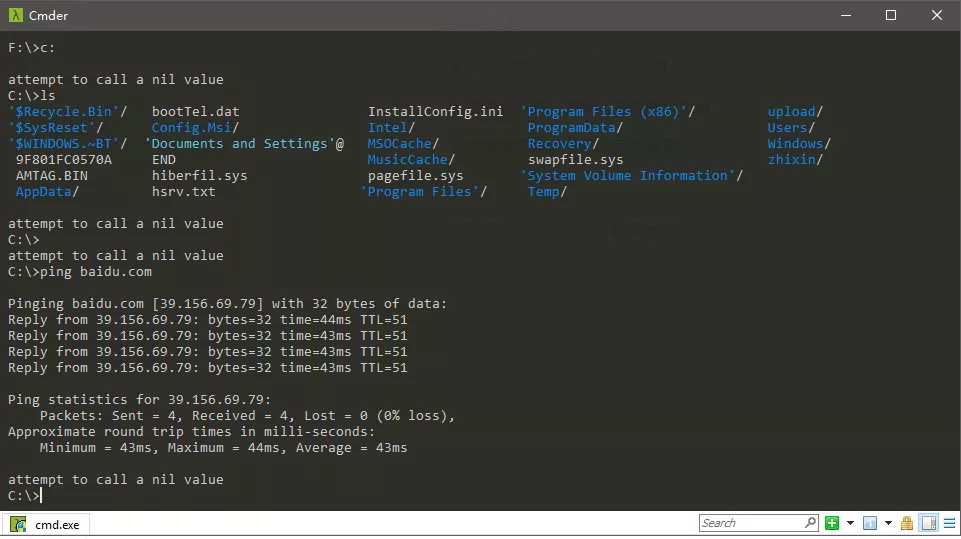上一篇分享了《8张图 带你理解Java内存区域 》,本篇给大家推荐7款好用的终端工具。
1、Cmder
下载地址:https://cmder.net/
Cmder是一个代替cmd的终端工具。只能操作Windows。
它的好处是:
- 支持大部分Linux命令,比如
ls - 鼠标选中默认复制,鼠标右击粘贴
- 美观的界面,可以自定义背景
解压,双击Cmder.exe即可运行,
使用tips:
1、添加快捷键
打开cmd到安装目录,输入Cmder.exe /REGISTER ALL
你会发现鼠标右击多了一个Cmder Here 的快捷方式
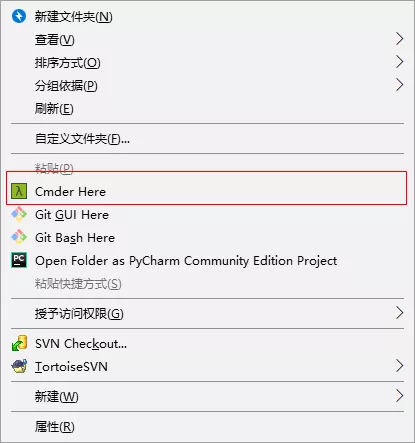
2、乱码问题
打开Cmder,左上角右击,setting—> environment
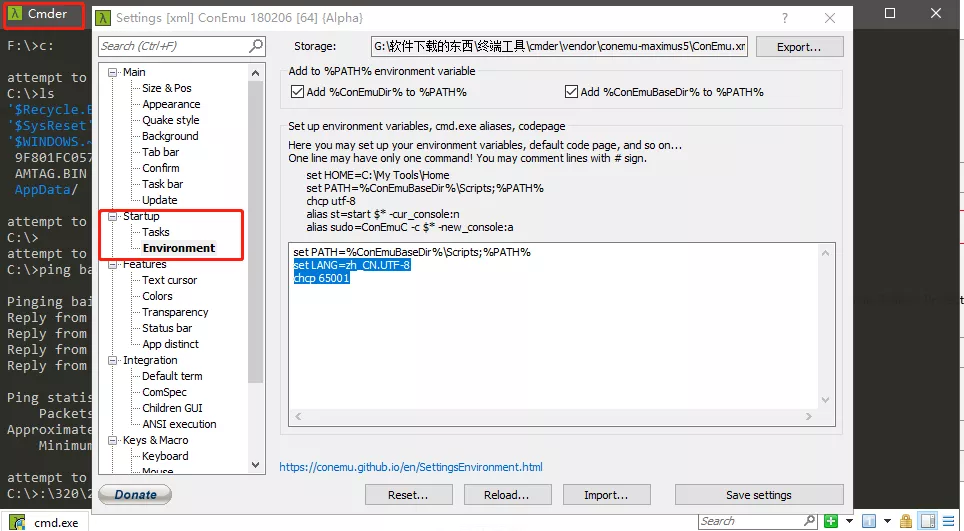
添加两行:
set LANG=zh_CN.UTF-8
chcp 65001
2、SecureCRT 和 SecureFX
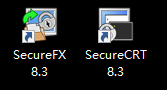
下载地址:https://www.vandyke.com/download/securecrt/6.7/index.html
SecureFX是一款文件传输工具,SecureCRT 是一款SSH工具,两个常配合一起使用。
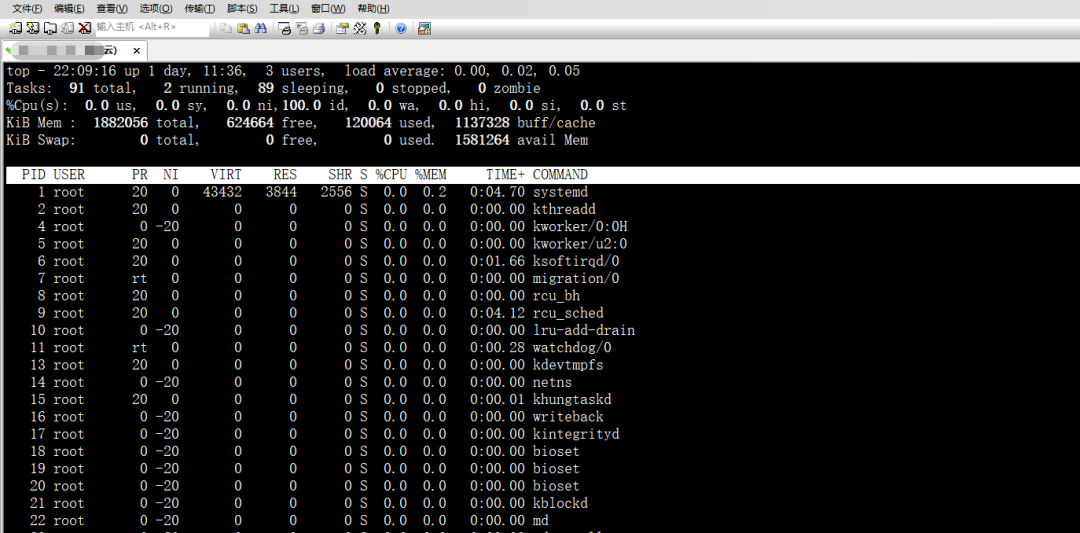
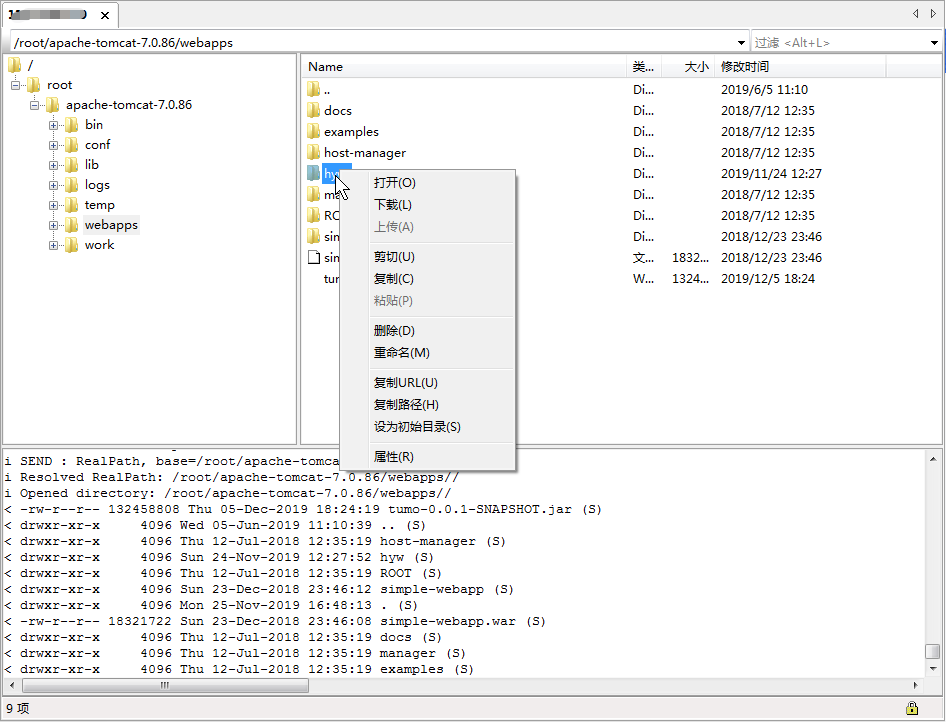
SecureCRT 的优点:
- 支持选中自动复制,右击粘贴
- 有多种界面风格可以选
- 支持宏脚本,支持日志打印
但是这款软件是收费的。
3、Mobaxterm
下载地址:https://mobaxterm.mobatek.net/download.html
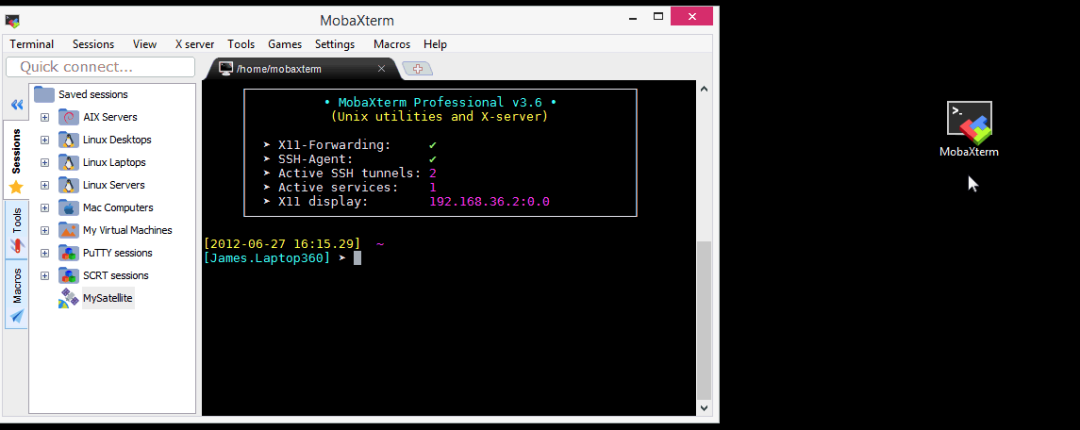
MobaXterm是分免费版本和收费版本的,但是免费版本已经很强大了,足够日常的使用了。
分为两种安装模式:
- 便携式,适合安装在U盘,双击即可运行,这样你的服务器账号密码什么的就很方便的管理了,出门在外只需要一个U盘就可以连接你的服务器了。
- 安装式,普通安装。
优点:
- 同时支持SSH和SFTP,可视化操作文件,不需要再安装ftp工具(不像SecureCRT还要安装SecureFX才能传输文件)。
- 彩色日志
- 免费
缺点是有时候会卡死。
4、XShell、XFTP
下载地址:https://www.netsarang.com/zh/xshell/
XShell 是最知名终端模拟软件 ,Xshell可以在Windows界面下用来访问远端不同系统下的服务器,从而比较好的达到远程控制终端的目的。除此之外,其还有丰富的外观配色方案以及样式选择。
但是这款软件是要收费的,但是有30天试用期。
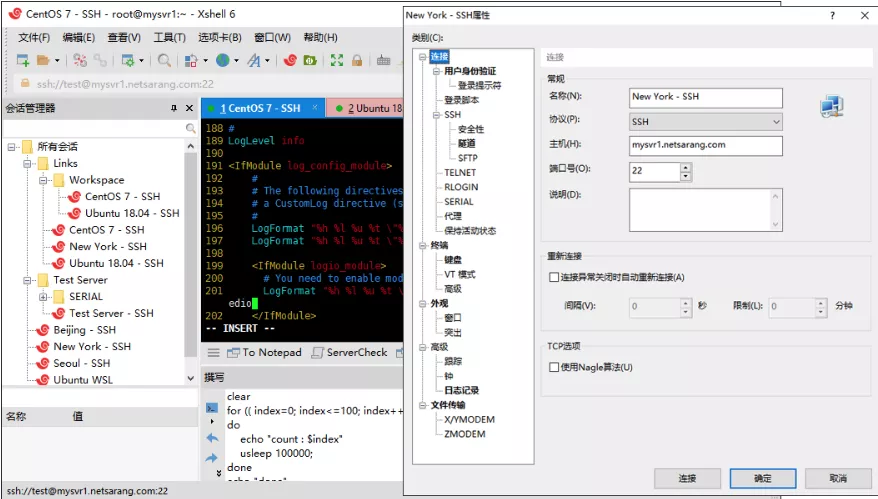 XShell操作
XShell操作
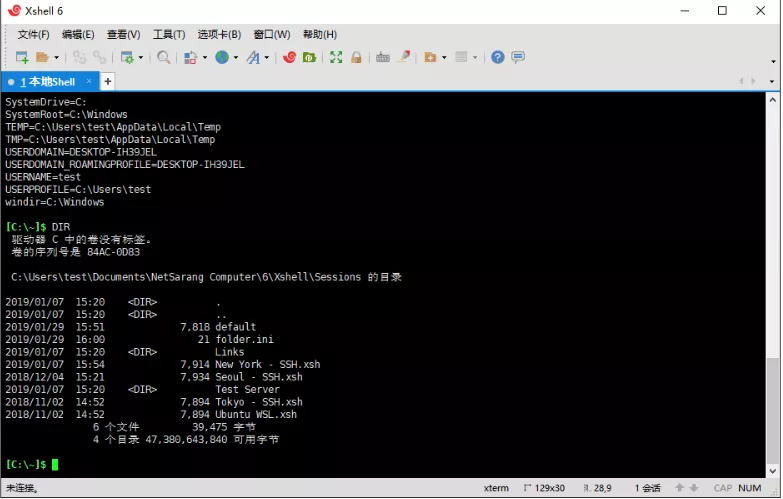
因为Xshell只是ssh工具,使用XShell的同时,一般搭配XFTP使用,就像SecureCRT搭配SecureFX使用。
XFTP下载地址:https://www.netsarang.com/zh/xftp/
XFTP通过选项卡界面和同步浏览,Xftp完美地直观地可视化了您的文件目录。Xftp支持Windows上下文菜单,以便与第三方Windows实用程序无缝集成,并支持用户定义的编辑器,以便动态编辑。
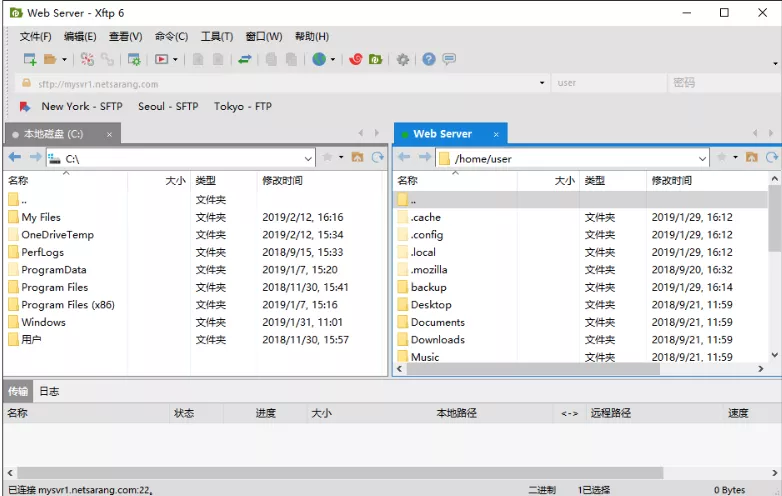
5、termius
下载地址:https://www.termius.com/linux
termius是微软的一款SSH终端工具,它支持
- Windows
- Linux
- OSX
- Android
- iOS
几乎所有的平台。而且termius的操作界面十分好看且简洁。
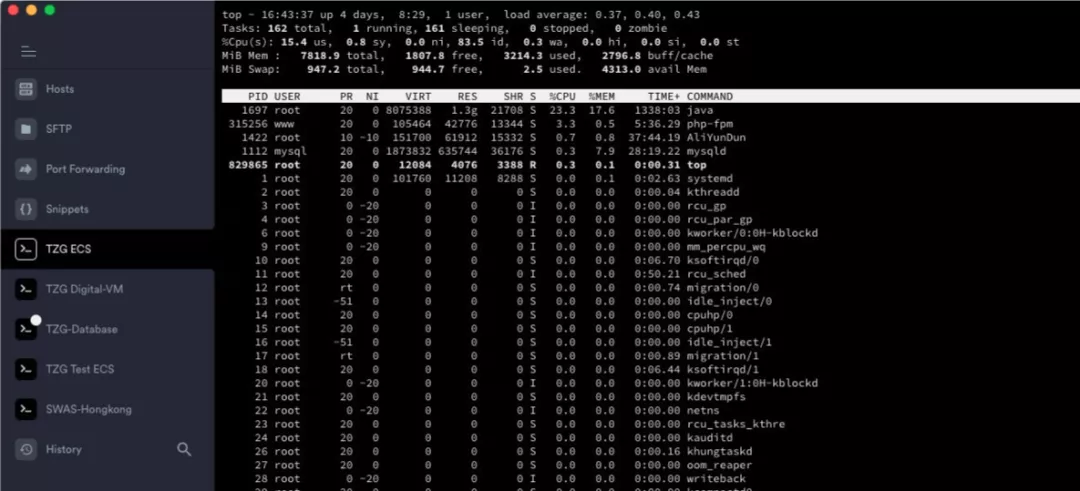
6、WinSCP、FileZilla
WinSCP是一个Windows环境下使用SSH的开源图形化SFTP客户端。同时支持SCP协议。它的主要功能就是在本地与远程计算机间安全的复制文件。
FileZilla 客户端是一个快速可靠的、跨平台的FTP,FTPS和SFTP客户端。具有图形用户界面(GUI)和很多有用的特性。
这两者都是FTP工具,不支持SSH。


7、PuTTY
下载地址:https://www.chiark.greenend.org.uk/~sgtatham/putty/latest.html
PuTTY是一个Telnet/SSH/rlogin/纯TCP以及串行阜连线软件。较早的版本仅支援Windows平台,在最近的版本中开始支援各类Unix平台。
PuTTY看上去有一种古老的味道,免费,比Xshell还要简洁。
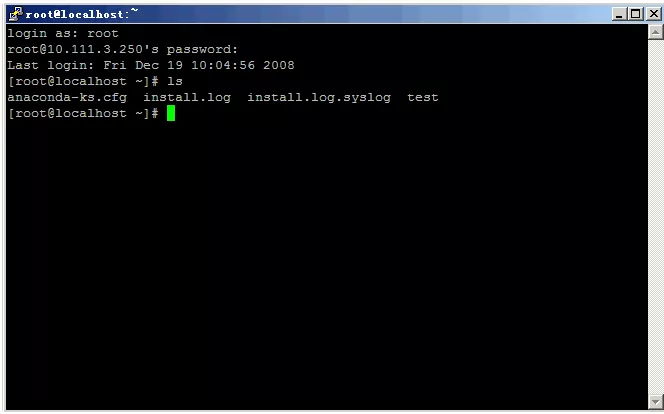
码字不易,求分享、转发。😄